Guia de solução de problemas de WiFi do Windows 10 final
Publicados: 2021-08-23Se você instalou ou atualizou recentemente o Windows 10, pode ter alguns problemas de WiFi. Nós estamos aqui para ajudar! Os problemas de rede sem fio são particularmente irritantes porque há muitas coisas que podem causá-los. Talvez esteja faltando um driver ou as opções de energia do seu computador não estão configuradas corretamente. Você verificou o switch sem fio (se tiver um)? Tantas coisas podem dar errado.
Neste artigo, vamos solucionar problemas do Windows 10 WiFi explorando os problemas mais comuns. Vamos começar.
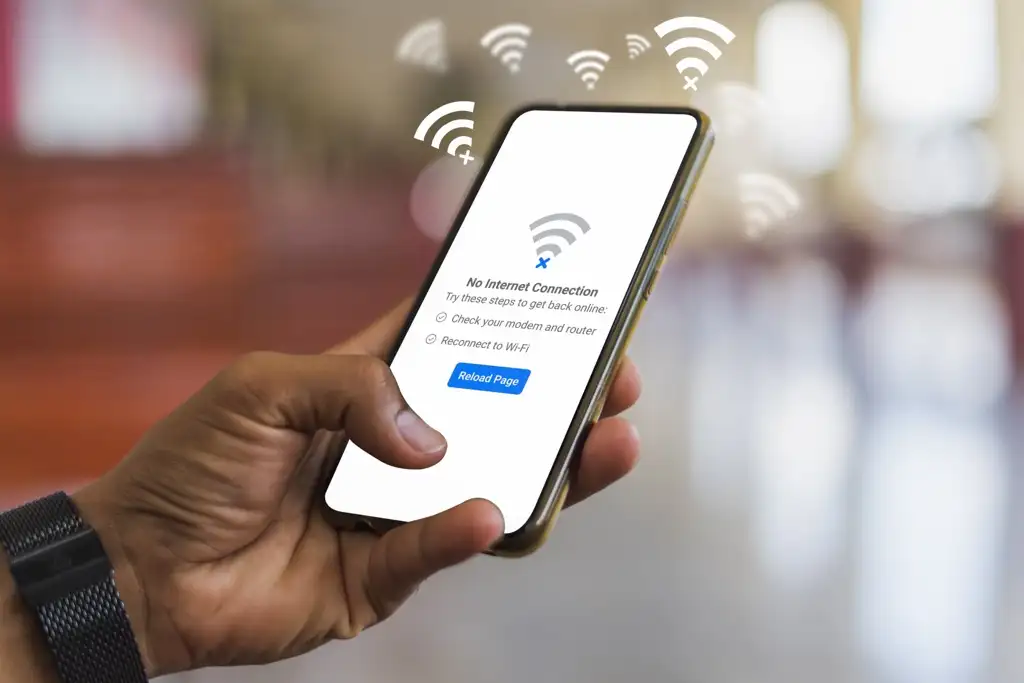
Conectividade limitada
Muitos usuários do Windows 10 recebem uma mensagem de conectividade limitada e é difícil descobrir o que está causando isso. Ele pode ser acionado por drivers desatualizados, um cabo Ethernet defeituoso, seu adaptador de rede ou até mesmo o software antivírus que você usa. A única coisa que você pode fazer é solucionar problemas de WiFi um passo de cada vez e esperar o melhor.
Vamos tentar as soluções mais comuns, mas certifique-se de tentar outras correções mencionadas neste artigo se elas não funcionarem.
Execute o solucionador de problemas de rede
A primeira coisa que você deve tentar é o solucionador de problemas de rede interno do Windows 10. Em muitos casos, os problemas de WiFi podem ser resolvidos automaticamente.
A maneira mais fácil de acessar esse recurso é digitar solução de problemas na caixa de pesquisa e selecionar a opção Localizar e corrigir problemas de rede .
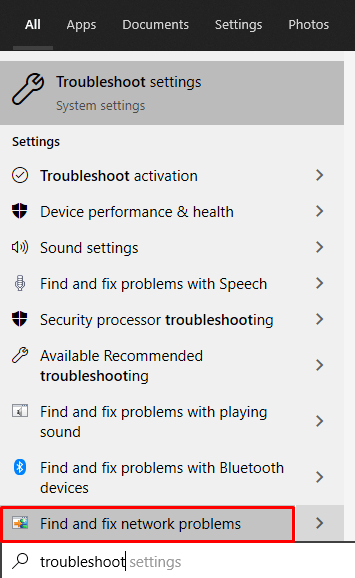
Isso abre o painel Conexões com a Internet .
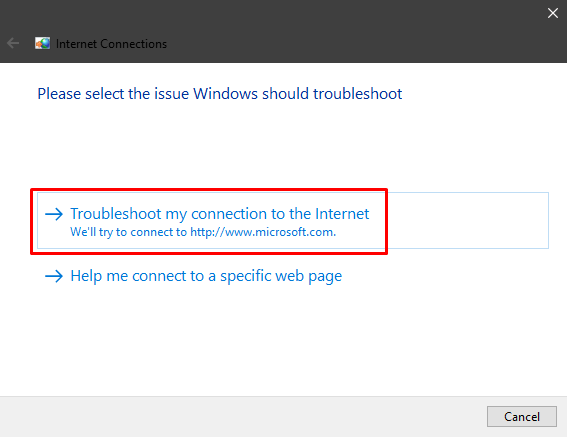
Deixe o Windows diagnosticar os problemas de rede e aplicar as correções sugeridas. Se isso não ajudar, você também deve solucionar o problema do adaptador de rede. Digite solução de problemas de adaptador de rede na caixa de pesquisa e siga as mesmas etapas.

Redefinir TCP
Se o solucionador de problemas encontrar um erro informando que o WiFi não tem uma configuração de IP válida, você deve redefinir o TCP/IP. Essa é a solução mais comum para esse problema, embora drivers desatualizados também possam causar isso.
Para redefinir o TCP, digite prompt de comando na caixa de pesquisa do Windows. Antes de iniciar o prompt, clique com o botão direito do mouse e selecione a opção Executar como administrador , caso contrário, alguns comandos podem não funcionar.
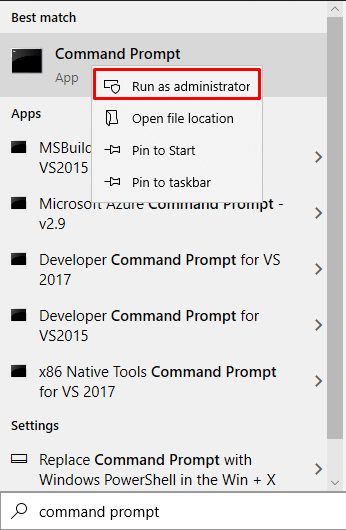
Em seguida, digite os seguintes comandos separadamente pressionando a tecla Enter após cada um:
netsh winsock reset
ipconfig /lançamento
ipconfig /renovar
netsh int ip reset
ipconfig /flushdns
Reinicie seu computador e verifique se sua conexão sem fio funciona agora. Se isso não acontecer, continue a solucionar problemas de wifi usando nossas dicas abaixo.
Verifique seu antivírus
Ter um software antivírus é importante, mas às vezes pode causar um conflito que leva a uma mensagem limitada de conexão com a Internet. Observe que o Windows Defender, o antivírus que acompanha o Windows 10, não deve causar problemas com sua conexão sem fio.
A maioria dos usuários relata que o software antivírus de terceiros pode bloquear o WiFi. Então, se você está lutando para tentar descobrir isso, tente desabilitar seu antivírus. Se BitDefender, Avast, AVG ou um antivírus similar for realmente o culpado, desinstale-o.
Ícone de Wi-Fi ausente
Em alguns casos, a rede sem fio está desabilitada. Você não consegue encontrar o ícone WiFi e, se aprofundar nas configurações de rede, não encontrará uma seção sem fio.
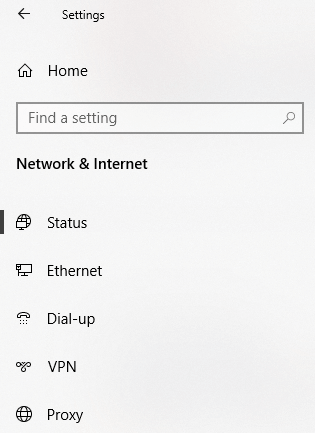
Muitos usuários relatam esse problema, especialmente após uma instalação limpa do Windows 10. Isso geralmente ocorre devido a drivers WiFi ausentes ou desatualizados. O módulo WiFi também pode ser o culpado se você comprou um, portanto, verifique se ele está conectado corretamente.
Dito isto, existem várias soluções que você pode tentar.
Verificar atualizações
Comece a analisar seus drivers, especialmente se você acabou de instalar o Windows 10. Muitos usuários instalam o sistema operacional sem conectar sua máquina à Internet. Como resultado, o Windows não pode instalar nenhum driver automaticamente durante o processo de instalação, portanto, alguns deles estarão ausentes.
1. Navegue até o painel Configurações e selecione Atualizações e segurança .

2. Em seguida, você precisa verificar as atualizações do driver clicando em Exibir atualizações opcionais .

3. Clique em Atualizações de driver para ver se você tem algo para baixar.
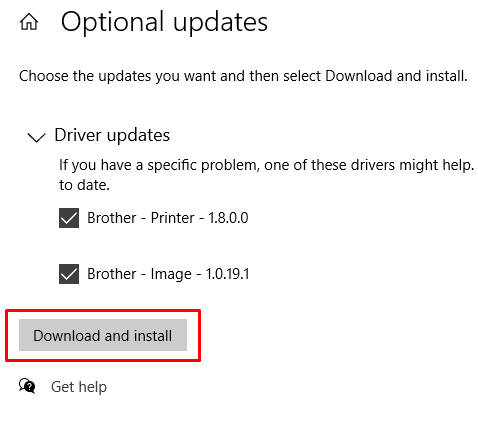
No seu caso, você deve ter outros drivers além dos vistos nesta imagem. Felizmente, um deles é o driver WiFi. Verifique se você está conectado à Internet por meio de um cabo de rede ou da conexão do seu smartphone e baixe os drivers.

Reinstale o driver WiFi
Em alguns casos, o driver WiFi está corrompido e atualizá-lo não fará nada. O que você precisa fazer é reinstalá-lo. Para fazer isso, você precisa primeiro desinstalar o driver e, em seguida, verificar se há atualizações usando a solução anterior ou baixá-lo no site do fabricante.
Para remover o driver existente, vá até o Gerenciador de dispositivos e procure o driver WiFi em Adaptadores de rede .
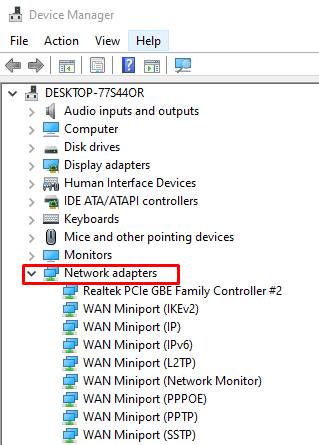
Selecione seu driver sem fio, clique duas vezes para iniciar o painel Propriedades e navegue até Driver . Lá você encontrará o botão Driver Details , que informará tudo o que você precisa saber sobre o driver.
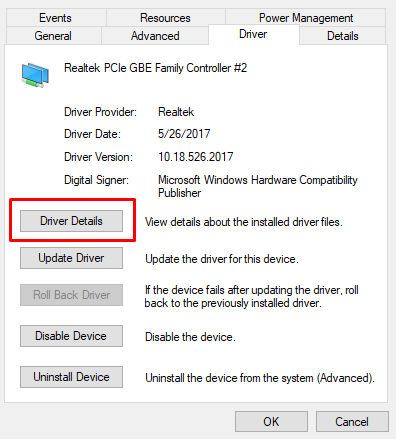
Você precisa dessas informações se quiser baixar e instalar o driver do site do fabricante da placa WiFi.
Agora, volte para o driver dentro do gerenciador de dispositivos, clique com o botão direito nele e selecione a opção Desinstalar dispositivo . Isso removerá o driver do seu computador para que você possa instalá-lo corretamente.
Depois que o driver for removido, você pode voltar ao painel Verificar atualizações sobre o qual falamos acima ou ao site do fabricante. De qualquer forma, instale o driver e reinicie o computador.
WiFi desconectado após o modo de suspensão
Sua conexão sem fio funciona bem até que seu computador entre no modo de suspensão/hibernação? Provavelmente, você está lidando com uma opção irritante de economia de energia que impede que seu computador retorne sua conexão Wi-Fi depois que ele acorda. Para corrigir isso, digite Power Plan na barra de pesquisa do Windows e selecione Edit Power Plan . Isso abre as configurações atuais do plano de energia do seu computador. Em seguida, clique na opção Alterar configurações de energia avançadas .
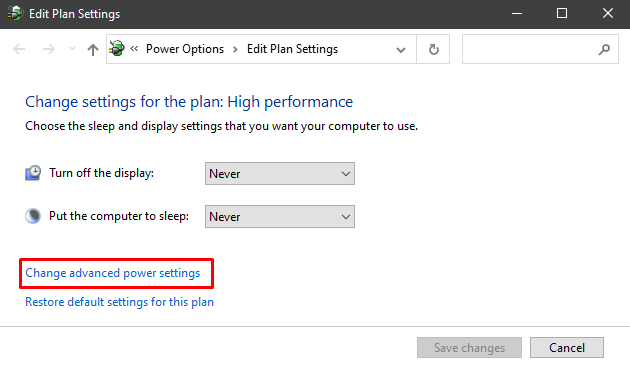
Role até Wireless Adapter Settings , expanda-o e altere o Power Saving Mode para Maximum Performance .

Outras dicas de solução de problemas de WiFi
Há algumas outras coisas que você pode tentar neste momento, se nenhuma das dicas anteriores corrigiu sua conexão WiFi.
Configure seu adaptador de rede
Tem certeza de que seu adaptador de rede está configurado corretamente? Vá para Centro de Rede e Compartilhamento e clique em Alterar configurações do adaptador para abrir a página Conexões de Rede. Clique com o botão direito do mouse em seu adaptador WiFi e selecione Propriedades .
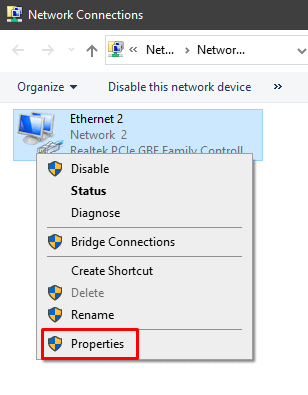
Você precisa encontrar o Internet Protocol Version 4 (TCP/IPv4) . Selecione-o e clique no botão Propriedades .

As opções Obter endereço IP automaticamente e Obter endereço do servidor DNS automaticamente estão selecionadas? Se não estiverem, habilite-os.
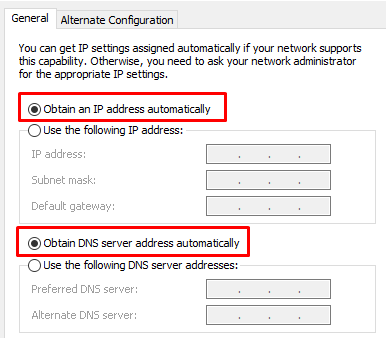
Redefinir seu roteador
Às vezes, as configurações do roteador podem interferir ou entrar em conflito com as configurações de WiFi do seu computador. Esse problema pode aparecer com o tempo ou se você brincou com as configurações do roteador. De qualquer forma, você deve tentar redefini-lo para suas configurações padrão.
Existem algumas maneiras de redefinir seu roteador. Geralmente, você pode pressionar o pequeno botão de reinicialização oculto ou ir para a página de configuração do roteador e fazer isso a partir daí.
Para obter mais detalhes sobre como redefinir um roteador, confira nosso artigo dedicado.
Verifique o interruptor WiFi
Alguns laptops ainda vêm com um switch que ativa ou desativa o WiFi. Se for esse o seu caso, certifique-se de verificar se está definido como ON .

Interferência do dispositivo
Certos dispositivos podem interferir no sinal WiFi. Verifique as especificações de frequência do seu forno de micro-ondas, telefone, alto-falantes e outros dispositivos eletrônicos. Se eles corresponderem à mesma frequência usada pelo seu roteador, tente desativá-los.
Se o seu problema for causado por um dispositivo doméstico, a solução é afastar o roteador dele.
Último recurso – atualizar ou redefinir o BIOS
Se você tentou todas as etapas de solução de problemas de wifi acima, tente esta solução.
Atualizar o BIOS costumava ser algo que a maioria das pessoas evitava a todo custo, mas hoje em dia com placas-mãe modernas, é bem fácil de fazer. Apenas certifique-se de ler as instruções que acompanham sua placa-mãe e fazer backup de seus dados.
Como alternativa, você também pode tentar redefinir o BIOS para suas configurações padrão.
Como mencionado no início do artigo, muitas coisas podem fazer com que seu WiFi fique descontrolado. Espero que uma de nossas soluções tenha funcionado para você. Caso contrário, você provavelmente tem um problema de hardware e deve inspecionar o módulo sem fio. Deixe-nos saber nos comentários como você consertou seu WiFi!
